
Im Internet kann man heute praktisch alles messen … und das sollte man auch. Ein Zitat von Henry Ford bringt es auf den Punkt: „50 % meines Geldes, das ich in Werbung investiere, werfe ich zum Fenster hinaus — ich weiß nur leider nicht, welche Hälfte das ist.“ In Zeiten des Internets hat sich das Spiel, zumindest wenn man viel Traffic hat, verändert. Doch gerade dann, wenn man Pay-per-Click Ads nicht mit Google Analytics im Auge behält, wirft man bares Geld zum Fenster hinaus.
Besser ist es, die Möglichkeiten der zielgerichteten bzw. zielorientierten Pay-per-Click Werbung zu nutzen, und mit den Möglichkeiten von Google Analytics so zu kombinieren, dass man auf intelligente Art und Weise benutzerdefinierte Ziele verfolgt, ein klareres Bild von den potenziellen Kunden bekommt und ein Gefühl für den Wert der eigenen Pay-per-Click Kampagne erhält.
Nachfolgend gibt es 21 Ansätze, wie man Google Analytics und Pay-per-Click Werbung bzw. Google AdWords besser miteinander kombiniert.
Ein Hinweis vorab: Grundsätzlich ist zu beachten, dass Google derzeit mit einer neuen Darstellung in Google AdWords arbeitet und auch in Google Analytics regelmäßig Neuerungen eingearbeitet werden. Das hat zur Folge, dass einige Einstellungen und Darstellungen ggf. jeweils etwas anders aussehen, doch vom Funktionsprinzip her läuft alles weiter wie bisher.
1. Google Analytics und Google AdWords müssen miteinander verbunden werden
Der erste Schritt besteht darin, dass Google Analytics und Google AdWords miteinander verbunden werden, so dass die Daten aus der Analyse des Traffics und die Daten der Pay-per-Click Anzeigen zusammen gemessen werden. Doch leicht wird das vergessen, obwohl man die Einstellungen hierfür in Google AdWords leicht vornehmen kann. Erst durch die Kombination von Auto-Tagging in AdWords und der Verknüpfung mit Google Analytics bekommt man die qualitativ beste Auswertung der AdWords-Daten in Google Analytics.
Sind Google Adwords und Google Analytics verbunden, dann bekommt man praktisch sofort folgende Metriken angezeigt:
- Durchschnittliche Besuchsdauer
- Seiten pro Besuch,
- Prozentsatz der neuen Besuche und
- Bounce-Rate.
Wichtige Kennzahlen, die zusammen mit anderen internen Kennzahlen, Aufschluss über Erfolg oder Misserfolg einzelner Pay-per-Click Anzeigen geben.
So werden Google AdWords und Google Analytics miteinander verbunden
- Zuerst muss sichergestellt sein, dass man ein Konto für Google Analytics besitzt, und dass dieses auch aktiviert wurde, indem der Tag für Google Analytics installiert und verifiziert wurde.
- Dann muss sichergestellt sein, dass man für das Google Analytics Konto auch Administratorrechte besitzt, also nicht einfach nur Benutzerrechte.
- Nun als nächstes bei Google Analytics anmelden, auf Einstellungen gehen (das kleine Zahnrad links unten), unter Property den Unterpunkt „AdWords Verknüpfung“ finden und hier AdWords-Verknüpfung auswählen.
- Danach das entsprechende Google AdWords Konto auswählen, über das die zu analysierende Pay-per-Click Kampagne läuft, und
- am Ende auf „Fertig“ klicken.
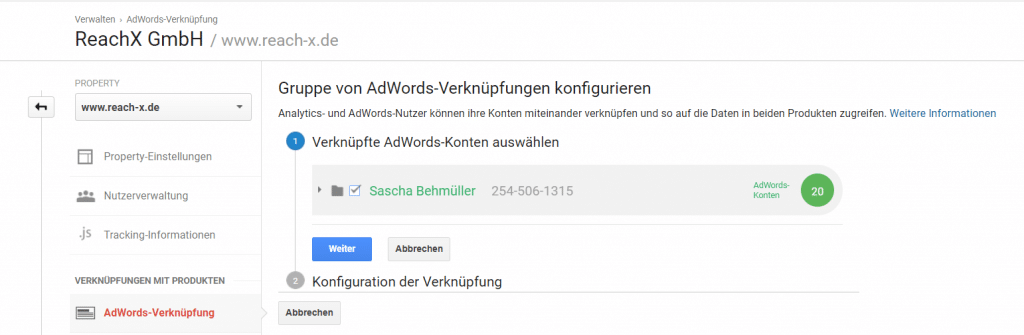
Das war es dann auch schon. Nun sind Google AdWords und Google Analytics miteinander verbunden, so dass man jetzt Daten sammelt und bis auf einzelne Keywords heruntergebrochen verfolgt, wie hoch die jeweilige Bounce Rate ist oder wie lange die einzelnen Sessions dauern etc.
Hinweis: Das Verlinken von Google AdWords und Google Analytics bedeutet noch nicht, dass auch automatisch die Daten im Interface von Google AdWords angezeigt werden. Dazu kommen wir jetzt im zweiten Schritt.
2. Importieren der Google Analytics Messkriterien in Google AdWords
Anmerkung: Dies in diesem Punkt beschriebenen Informationen sind in der neuen AdWords-Oberfläche noch nicht verfügbar. Sobald dies der Fall ist, werden wir auch passende Screenshots nachliefern.
Die Übersicht von Google AdWords, also das Dashboard, zeigt auf eine schöne Art und Weise, welche Teile der Pay-per-Click Kampagne funktionieren — und welche nicht. Doch solange Sie eine ordentliche Anzahl an Conversions in AdWords vorweisen können, wird es schwer zu sagen, ob die Pay-per-Click Kampagne grundsätzlich in die richtige Richtung geht.
Damit im AdWords Dashboard die Daten aus Analytics angezeigt werden, muss man ins Dashboard gehen und dort eine neue Spalte mit den Daten aus Google Analytics einfügen. Hier wählt man dann die entsprechenden Daten aus, und erhält auch einen Einblick bzgl. der Messkriterien bis auf Keyword-Ebene. Nun sehen wir, welche Keywords die meisten Besucher auf die Seite bringen.
Doch was können wir jetzt mit den neu gewonnenen Zahlen anfangen? Im Grunde genommen ist es ganz einfach. Sehen wir zum Beispiel, dass ein Keyword eine konstant hohe Bounce Rate hat, also wenn Seitenbesucher die Seite ohne weitere Interaktion wieder verlassen, haben wir hier ein Indiz dafür, dass das Keyword nicht die gewünschten Besucher auf eine Seite bringt. Bzw. andersherum: Die Inhalte der Seite liefern nicht die Informationen, die der Besucher erwartet oder braucht.
Eine weitere Möglichkeit besteht nun darin, zu erkennen, dass User ggf. lange auf einer Website verbleiben, aber nicht konvertieren. Eine lange Verweildauer ohne eine Konvertierung zeigt, dass es hier einen konkreten Optimierungsbedarf gibt. Meist ist es besser, einfacher und günstiger, den Inhalt der Website zu optimieren, als noch mehr Geld in noch mehr Traffic zu investieren.
3. Es gibt Unterschiede, wie Google Analytics und Google Adwords Conversions berechnen
An einem bestimmten Punkt wirkt es verwunderlich, dass sich die Zahlen in Sachen Conversion in Google Analytics und Google AdWords unterscheiden. Seien Sie beruhigt, es gibt keinen Grund, hier verrückt zu werden. Der Unterschied liegt in zwei grundsätzlich verschiedenen Bewertungsmodellen.
Google AdWords nutzt als Bewertungsattribut den letzten AdWords Klick. Konkret bedeutet das, dass 100 % der Conversion Rate der zuletzt benutzen Anzeige zugeordnet werden. Wenn zum Beispiel jemand auf eine Anzeige klickt und später über ein organisches Suchergebnis nochmals auf die Website kommt, dann wird die Conversion trotzdem der Anzeige bzw. AdWords zugeordnet.
Google Analytics verwendet in Bezug auf die Conversion standardmäßig den letzten indirekten Klick.
Wird zum Beispiel auf eine Anzeige geklickt, aber später bei einem nochmaligen direkten Besuch der Website konvertiert, dann würde in diesem Fall in Google Analytics die Konvertierung AdWords zugeordnet werden. Doch wird hingegen auf eine Anzeige geklickt und später über die organische Suche — oder aus einer anderen Quelle kommend – konvertiert, dann wird dieser Wert der organischen Suche bzw. der anderen Quelle zugeordnet.
Gibt es nun eine große Differenz bei Google Analytics und Google AdWords in Bezug auf die Konvertierung, dann kann das ein Hinweis darauf sein, dass die Konvertierung über mehrere unterschiedliche Touchpoints erfolgt. Bevor man jetzt aber darüber urteilt, ob eine Kampagne erfolgreich ist, weil über andere Kanäle kommende Kontakte besser konvertieren, sollte man sich die vorbereitenden Conversions anschauen.
4. Ziele in Google Analytics festlegen, um die Erfolge der Pay-per-Click Kampagne zu messen
Eine Herausforderung ist es, sicherzustellen, dass die Ziele einer Pay-per-Click Kampagne im Einklang mit anderen Zielen stehen, wie zum Beispiel verkaufte Einheiten von Produkten, Anfragen über das Kontaktformular, Anrufe oder auch die Generierung von Leads. In Google Analytics können hierzu unter dem Punkt „Conversions“ Zielvorgaben definiert werden.
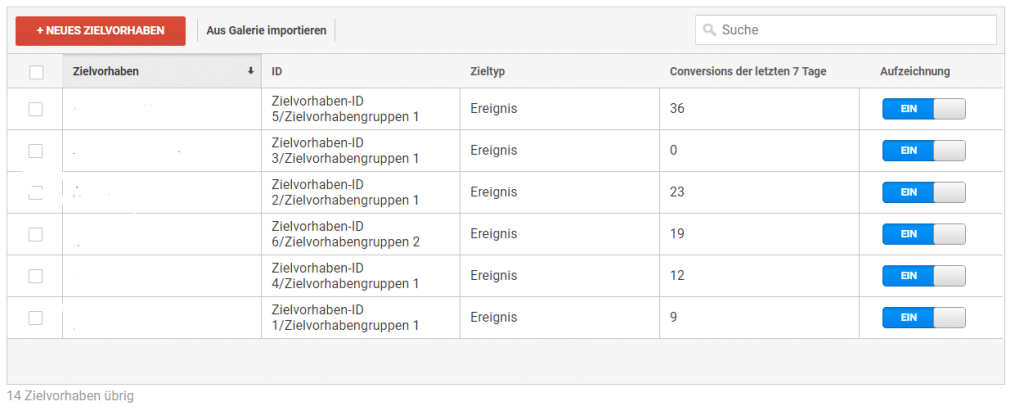
Google Analytics bietet hierzu unter dem Punkt „Übersicht“ die Möglichkeit, Zielvorgaben zu definieren. Bei der Erstellung von neuen Zielvorgaben kann man entweder auf eine Vorlage setzen oder benutzerdefinierte Zielvorgaben definieren, Beispiele:
- Bestimmte Zielseite definieren (zum Beispiel Danke.html nach Abschluss einer bestimmten Aktion)
- Zeitziele (wie lange sollen Besucher auf der Website verbleiben)
- Seiten pro Sitzung (zum Beispiel 3 Seiten)
- Ein bestimmtes Ereignis (zum Beispiel das Abspielen eines Videos).
5. UTM-Tags nutzen, um Besucher auch anderen Quellen außerhalb von AdWords zu messen
Gibt es große Unterschiede bei der Anzahl von Klicks, die man auf Facebook erhält im Vergleich zu der Anzahl von Sitzungen bzw. Benutzer, die in Google Analytics angezeigt werden, kann es sein, dass die URLs nicht mit sogenannten UTM-Tags versehen sind, so dass die Besucher falsch zugeordnet werden. Konkret bedeutet das, dass diese Besucher als direkte Besucher interpretiert werden, und Pay-per-Click Klicks bleiben unter dem Radar.
An dieser Stelle sind Bing Ads besser aufgestellt. Bing bietet eine ähnliche Auto-Tagging-Funktion wie Google AdWords. Doch bei Bing Ads setzt man von Hause aus auf UTM-Tags. Dadurch wird sichergestellt, dass Besucher aus anderen Kanälen richtig zugeordnet und gemessen werden.
Doch Achtung: Nutzen Sie UTM-Tags nicht, um Besucher innerhalb einer Website zu messen, da UTM-Tags die ursprüngliche Quelle, von der die Besucher kommen, überschreiben.
In der Praxis sieht das zum Beispiel so aus: Ist auf der Website ein Banner mit einem UTM-Tag markiert, dann wird ein Besucher, der von Facebook gekommen ist, so gezählt, als wenn er über utm_source=banner gekommen wäre. Die ursprüngliche Herkunft des Besuchers geht somit verloren.
6. Mit Events lassen sich Ereignisse auf einer Website messen
Noch einmal: Verwenden Sie besser keine UTM-Tags, um Aktionen auf einer Website zu messen, denn die Verwendung von UTM-Tags verdeckt unter Umständen die Herkunft, über die Besucher kommen. Somit erhält man keine verlässlichen Daten mehr, ob Besucher über soziale Medien gekommen sind, einen Link in einer E-Mail geklickt haben oder auf eine Pay-per-Klick Anzeige auf die Website gekommen sind.
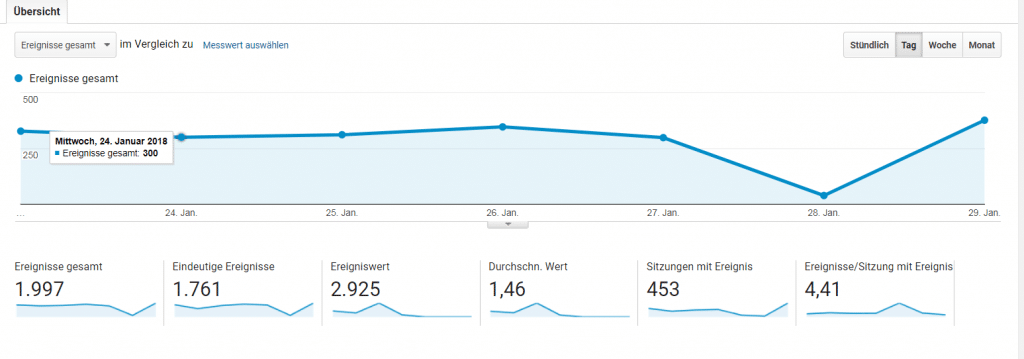
Besser ist es, einzelne Events zu zählen. Hierbei lässt sich messen, wer zum Beispiel auf einen bestimmt Link innerhalb einer Website klickt, wer die Chat-Funktion nutzt oder via Telefon anruft — und das ist nur die Spitze des Eisbergs.
Das Beste daran ist, dass die Messung von Events keinen Einfluss darauf hat, woher die Besucher tatsächlich kommen. Deshalb widmet sich der nächste Punkt dem Event-Tracking.
7. Mittels Event-Tracking einzelne Aktionen auf der Website überwachen
Es ist ein Leichtes, Ziele auf der Basis von Ziel-URLs, wie zum Beispiel eine Danke-Seite (danke.html), in Google Analytics zu definieren. Letztlich geht es hierbei darum, eine Domain-Adresse bzw. einen Teil dieser, zu verfolgen. Doch wie kann man etwas verfolgen, was keine direkte Ziel-URL besitzt, wie zum Beispiel ein Anruf oder der Klick auf einen Button?
Genau an dieser Stelle kommen die Events in Spiel. In Google Analytics kann man hier vier Werte definieren:
- Kategorie: Das ist der Name, der für eine Gruppe von Ereignissen gewählt wird, die mittels Event-Tracking verfolgt werden sollen.
- Aktion: Das ist der Name, der einer Aktion zugewiesen wird, die sich auf ein bestimmtes zu verfolgendes Element einer Website bezieht.
- Label: Das ist der Name, der einem Element einer Website zugewiesen wird, das verfolgt werden soll.
- Wert: Hier wird ein nummerischer Wert definiert, der dem Ereignis zugeordnet wird, das verfolgt werden soll (zum Beispiel monetäre Werte bis hin zur Länge eines Videos).
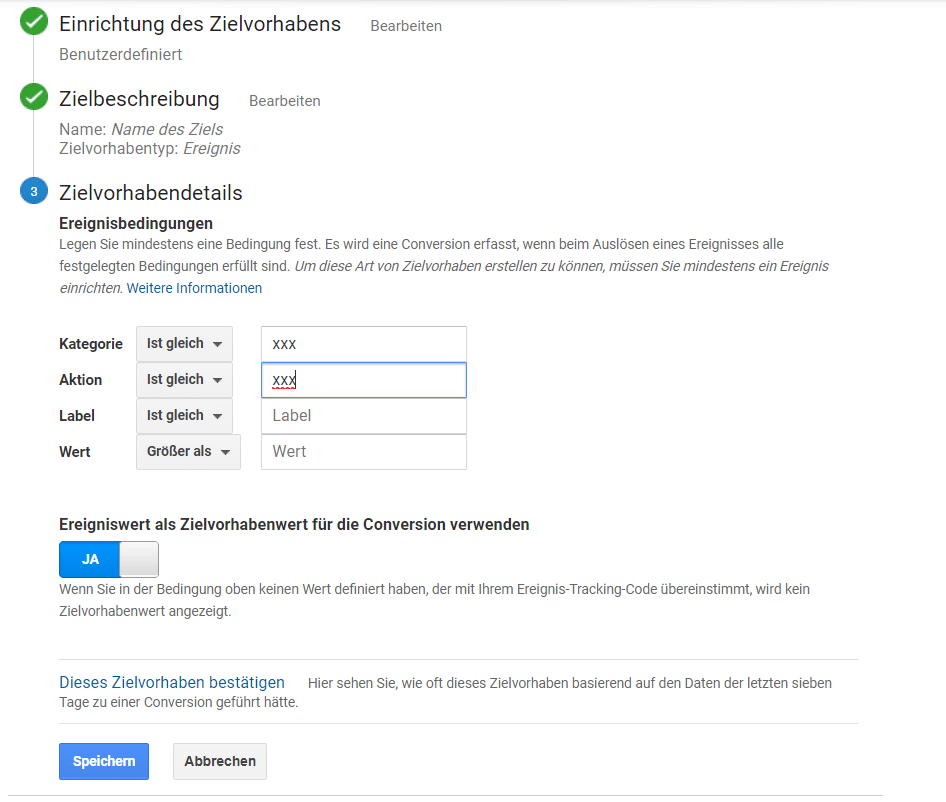
Wenn ein Event definiert wird, dann kann dieser Event direkt mit dem Code von dem Element verknüpft werden, das verfolgt werden soll. Oder man setzt an dieser Stelle auf den Google Tag Manager. Mittels Google Tag Manager kann man einen Event-Tag definieren, um einen bestimmten Event zu verfolgen.
Alle Möglichkeiten des Google Tag Managers lassen sich hier nicht behandeln
— das würde einfach zu weit führen. Doch ein kleines Beispiel soll zumindest einen Einblick vermitteln, was möglich ist.
- Zuerst geht es darum, im Google Tag Manager Account einen Trigger zu definieren. Hier öffnet sich ein neues Menü, und man kann aus verschiedenen möglichen Triggern auswählen. Zum Beispiel kann man unter dem Punkt „Nur Links“ definieren, dass nur Personen verfolgt werden, die auf einen bestimmten Link klicken.
- Ist es das Ziel, Klicks auf eine bestimmte URL zu verfolgen, dann müssen nach dem Auslöser die zu klickende URL und die zu verfolgende URL übereinstimmen.
- Danach geht es darum, den Tag zu definieren. Hierzu geht man im Google Tag Manager auf die linke Seite zum Menü-Punkt Tags. Dort den Punkt „Neu“ auswählen, Universal Analytics auswählen und als Typ „Event“ festlegen. Hierbei werden für den Event die Kategorie, die Aktion und der Wert definiert. Bei der Namensgebung für den Event ist darauf zu achten, dass diese schlüssig ist, so dass diese später in Google Analytics auch einwandfrei identifiziert werden kann.
- Sobald alles fertig definiert ist, lässt sich dieser Tag mit einem Trigger verbinden der festlegt, wann der Tag aktiviert wird.
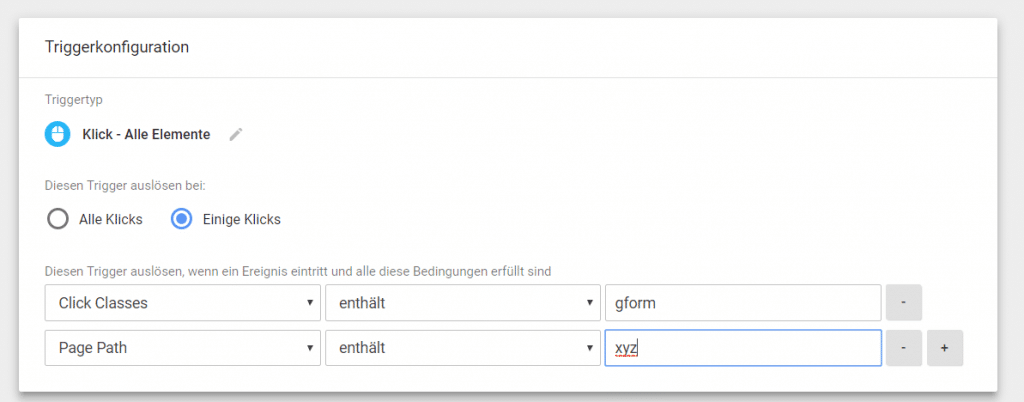
Zum Testen bietet es sich an, den Trigger auszuwählen und mit dem Vorschau- und Debug-Modus des Google Tag Managers zu testen. Dadurch lässt sich feststellen, ob alles korrekt funktioniert.
8. Wie Sie durch Kundensegmentierung verschiedene Zielgruppen besser verstehen
Wie gut kennen Sie Ihr Zielpublikum und passt Ihre Zielgruppe auch zu Ihrem Traffic, der durch Pay-per-Click generiert wird? In Google Analytics gibt es die Möglichkeit, mit Hilfe von benutzerdefinierten Segmenten verschiedene Traffic-Bereiche abzubilden.
So ist es spannend zu erfahren, welche unterschiedlichen Verhaltensweisen Besucher haben im Gegensatz zu den Besuchern, die den nächsten Schritt gehen und konvertieren. Wenn bekannt ist, dass Besucher, die in der Regel konvertieren, durchschnittlich 5 Seiten betrachten und vorher 3 bis 4 Minuten auf der Website verbracht haben, dann sollte sichergestellt werden, dass der bezahlte Pay-per-Click Traffic auf einen Content verweist, der genau dazu animiert.
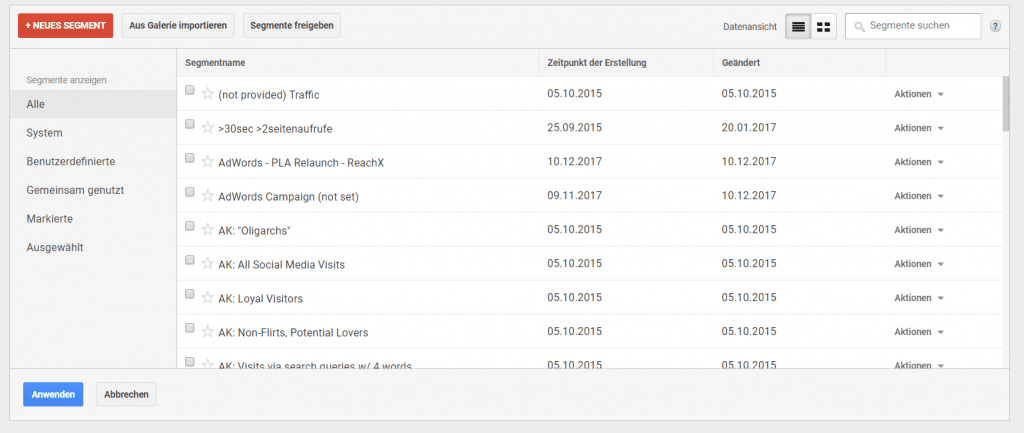
Folgendes Beispiel zeigt, wie ein benutzerdefiniertes Segment für den AdWords-Traffic erstellt wird:
- Klicken Sie in jedem Bericht von Google Analytics auf die Schaltfläche „Segment hinzufügen“. Dieser ist über dem Diagrammbereich zu finden.
- Nun kann man ein neues Segment erzeugen und dieses zum Beispiel mit dem Pay-per-Click Traffic verbinden (siehe Punkt „Bezahlte Zugriffe“).
- Fertig. Nun wird ein neues Segment angezeigt, dass das Verhalten der Besucher anzeigt, die über Google AdWords kommen.
Natürlich lassen sich auch weitere Segmente anzeigen und neue kreieren. Hierzu gibt es unterschiedliche weitere Möglichkeiten und Filter in den Vorgaben und Einstellungen.
9. Kundensegmente als Ergänzung für demographische Daten
Eine weitere Möglichkeit besteht darin, benutzerdefinierte Segmente, wie zum Beispiel für Besucher, Leads und Pay-per-Click Besucher in Google Analytics zu nutzen (auch auf demographischer Ebene). Dadurch bekommt man als Momentaufnahme einen guten Überblick, zum Beispiel über die Altersverteilung der Besucher als Säulendiagramm und ein Tortendiagramm mit der Verteilung auf die jeweiligen Geschlechter.
Eine solche Darstellung kann beispielsweise bei der Feststellung helfen und zeigt an, ob die aktuelle Pay-per-Click Kampagne auch die Besucher anspricht, die in der Buyer Persona als Zielgruppe definiert ist. Zusätzlich ergibt sich auch ein klareres Bild bzgl. des Suchverkehrs, um beispielsweise das anfängliche Facebook-Publikum weiter zu verfeinern, auch wenn bisher keine Daten vorhanden sind.
10. Remarketing via Google Analytics steuern
Wenn es um die Erstellung einer Zielgruppe für Remarketing geht, dann sind die Möglichkeiten von Google Analytics fast unbegrenzt. Neben den Standardzielgruppen für normale Besucher, Abbrecher von Einkäufen und aktuelle Kunden lassen sich in Google Analytics weitere Zielgruppen für Remarketing definieren, wie zum Beispiel:
- Personen, die bestimmte Seiten besucht haben,
- Personen, die eine Sequenz von bestimmten Seiten besucht haben,
- Personen, die einem bestimmten demographischen Profil entsprechen,
- Personen, die über eine bestimmte Quelle und/oder ein bestimmtes Medium und/oder eine bestimmte Kampagne gekommen sind,
- Personen, die eine bestimmte Anzahl von Seiten besucht haben,
- Personen, die für eine gewisse Zeit auf der Website geblieben sind,
- Personen, die ein bestimmtes Ziel oder Ereignis erreicht haben oder
- Personen, die eine bestimmte Anzahl von Einkäufen getätigt haben.
Dadurch lässt sich sehr gut ein Zielpublikum für einen Sales-Funnel aufbauen, so dass maßgeschneidert die relevantesten und passendsten Pay-per-Click Anzeigen für eine potenziell interessierte Zielgruppe ausgelöst werden.
Natürlich lassen sich diese Kriterien auch kombinieren, um hier ggf. eine größere Zielgruppe mit einem passenden Suchvolumen für eine Pay-per-Click Anzeige zusammenzuschalten. Google schreibt hierzu mindestens 1.000 Personen innerhalb einer Zielgruppe vor. Von daher bietet es sich an, mit benutzerdefinierten Segmenten zu experimentieren, um zu sehen, welche Kombinationen zu sukzessive höher konvertierenden Zielgruppen führen.
Lohnt sich der Aufwand? Bestimmt, der Unterschied bei den ROAS (Return On Advertising Spend) ist im Remarketing beachtlich, und die übliche Conversion Rate liegt in der Regel um ein Vielfaches höher. Genau genommen bildet der gesamte ROAS für die Pay-per-Click Kampagne das Fundament, und der ROAS für Remarketing-Maßnahmen kommt als Sahnehaube mit dazu.
Sicher, beim Remarketing wird nicht immer ein Vielfaches des ROAS erreicht, aber durch die Kombination von verschiedenen Maßnahmen und eine gute Liste für kontinuierliches Remarketing findet man leicht heraus, was unter dem Strich am besten funktioniert.
11. Besucher kommen über verschiedene Kanäle — das bietet Chancen für Pay-per-Click Kampagnen
Die Identifizierung von Besuchern ist nicht nur eine Möglichkeit, um Google Analytics zu nutzen. Eine weitere Möglichkeit ist die Analyse der Kanäle, über die die Kunden auf die Website kommen. Unter dem Punkt „Akquisition“ gibt es eine Vielzahl von Möglichkeiten, um zu erfahren, über welche Kanäle Besucher auf die Website kommen.
Dadurch lassen sich weitere Maßnahmen beschließen, um die Pay-per-Click Werbung auch über andere Kanäle hinweg zu optimieren. Setzt man zum Beispiel bei der Pay-per-Click Kampagne ausschließlich auf Google AdWords, dann kann man hier durch einen Filter erfahren, wie sich organische Suchergebnisse im Verhältnis zur Pay-per-Click Werbung verhalten.
Darüber hinaus kann es interessant sein, zu erfahren, wie eine Kampagne mit Bing Ads im Vergleich läuft. Sicherlich ist der Traffic, der über Bing Ads kommt, sehr viel geringer. Das liegt in erster Linie am Verhältnis der Suchanfragen zwischen Google und Bing. Doch interessanterweise gibt es Bereiche, in denen Bing am Ende besser als Google konvertiert. Zu dieser Erkenntnis kommt man erst, wenn man die unterschiedlichen Kanäle beobachtet und analysiert und die Konvertierung vergleicht.
12. Verstehen, wie Besucher konvertieren
Wenn man nun weiß, über welche einzelnen Kanäle die jeweiligen Besucher kommen, geht es im nächsten Schritt darum, besser zu verstehen, warum Besucher den nächsten Schritt gehen und konvertieren. Hierbei gibt der Report über den Zeitabstand für Erstkontakt bis zur Konvertierung Aufschluss (Conversions -> Multi-Channel-Trichter -> Zeitintervall). Dieser Report zeigt an, wie viel Zeit vom ersten Kontakt bis zur Konvertierung vergeht. Der Pfad-Report (Conversions -> Multi-Channel-Trichter -> Pfadlänge) gibt Auskunft, wie viele Berührungspunkte auf dem Weg zur Konvertierung notwendig waren.
Diese Daten geben Auskunft über zwei wichtige Punkte:
- Zum einen bekommt man ein Gefühl dafür, ob das Fenster für die Konvertierung in Google AdWords sich in einem passenden Rahmen befindet und
- welches Attributionsmodell idealerweise genutzt werden soll.
So ergeben sich im Beispiel unten 21 % der Conversion erst 12 bis 30 Tage nach dem Erstkontakt. Liegt das Fenster für die Conversion nun darunter, also zum Beispiel bei nur einem Tag, dann würde man hierbei viel verpassen. Weiß man also von Hause aus mehr über das Benutzer- und Kaufverhalten, dann lassen sich diese Erkenntnisse auch in der Pay-per-Click Kampagne mitberücksichtigen.
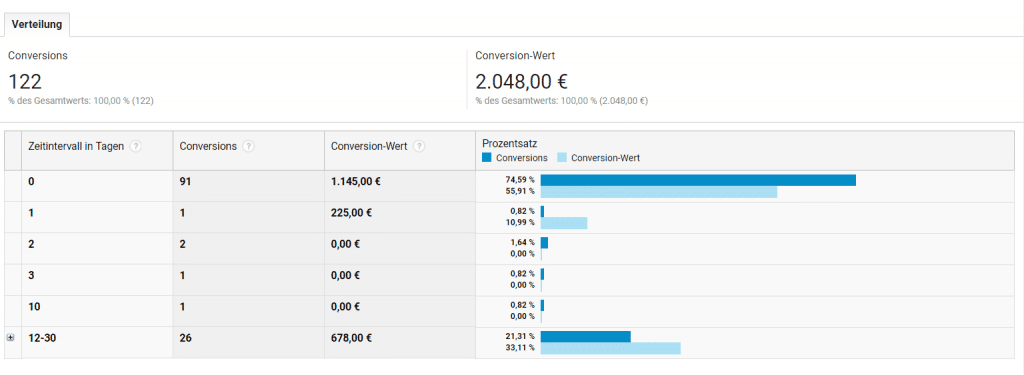
Ähnliches gilt für die Pfadlänge bzw. Berührungspunkte (Touchpoints). Weiß man zum Beispiel, dass es hier zwei — oder mehr — Berührungen zwischen Besuch und Website bis zur Konvertierung braucht, dann kann man sich darauf entsprechend einstellen. Hierbei ist klar, dass manche Einkäufe über 2 Wochen dauern können und mehr als die Hälfte über 2 — oder mehr — Interaktionen brauchen. Dann kann die Verwendung eines positionsbasierten Attributionsmodells anstelle des standardmäßigen Last-Click-Modells eine bessere Darstellung des Gesamtwertes der Pay-per-Click Kampagne liefern.
Dadurch lässt sich im Sales-Funnel an den entsprechenden Stellen besser in Werbung investieren. Vor allem, wenn die jeweiligen Besucher möglicherweise kurz vor dem Kauf stehen
13. Die richtigen Top-Produkte mit Suchanfragen verbinden
Im Bereich E-Commerce ist es immer wichtig zu wissen, welche Produkte sich am besten verkaufen und wo es sich lohnt, auf eine Google Shopping-Kampagne zu setzen. In Google Analytics gibt es unter dem Punkt „Conversions“ die Rubrik E-Commerce. In diesem Bereich findet sich auch der Unterpunkt „Produktleistung“.
Hinweis: Dies funktioniert nur, wenn Sie die E-Commerce-Berichterstattung aktiviert haben und die Einnahmen verfolgen.
In diesem Bereich lassen sich der Umsatz, die verkaufte Menge und die einmaligen Käufe für alle Ihre Produkte einsehen. Für Fortgeschrittene ist es auch hier möglich, benutzerdefinierte Segmente so einzustellen, dass diese einen Blick auf den Pay-per-Click Traffic ermöglichen. Als zusätzliche Dimension kann man auch die Suchanfragen hinzufügen, die letztlich zu den Verkäufen geführt haben.
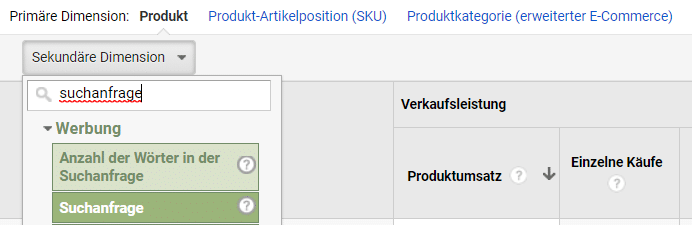
Doch Achtung … wenn alle Produktgruppen in einer Anzeigengruppe gebündelt sind, ist es schwierig festzustellen, welche Suchanfragen welche Produkte verkauft haben. Doch die Informationen aus diesem Bereich helfen dabei zu erkennen, welche Produkte zu welchen Suchanfragen passen.
Die gewonnenen Daten und Erkenntnisse lassen sich wie folgt einsetzen:
- Die Keywords lassen sich so optimieren und anpassen, damit der richtige Traffic auf das relevanteste Produkt geleitet wird.
- Produkttitel so optimieren, dass diese mit den Suchanfragen übereinstimmen, um am Ende mehr passende Besucher auf die Website zu bringen und auch mehr Verkäufe zu generieren.
- Abgleich von Suchbegriffen, die in Google AdWords hinterlegt sind, und unpassenden Suchanfragen. Dadurch lässt sich unnötiger bzw. unpassender Traffic, der zu keinen Verkäufen führt, vermeiden.
Werden Produktleistungsdaten mit Suchanfrage-Daten kombiniert, dann stehen eine Fülle von Informationen darüber zur Verfügung, wie am Ende mit Einkaufskampagnen mehr Umsätze generiert werden können
14. Mit dem Report für vorbereitete Conversions mehr Klarheit über negative Keywords erlangen
Manchmal hat man bei den Suchanfragen bestimmte Keywords, die an einem Scheideweg stehen. Auf der einen Seite sind sie noch nicht schlecht genug, um als negatives Keyword ausgeschlossen zu werden. Auf der anderen Seite hat man intuitiv das Bauchgefühl, dass ein Keyword doch unpassend ist — und somit ausgeschlossen werden sollte.
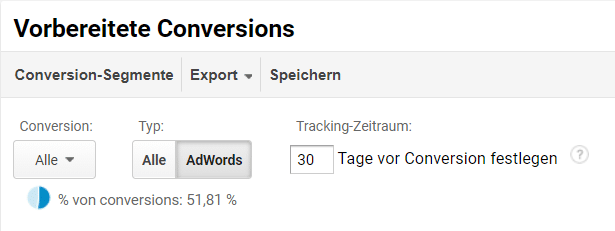
Der Report für Suchanfragen ist an vielen Stellen eine gute Sache, doch der Report für vorbereitete Conversions ist etwas anderes. Das ist der Punkt, an dem „Vorbereitete Conversions“ in Google Analytics ins Spiel kommen.
Dieser Report ist hier zu finden: Conversions -> Multi-Channel-Trichter -> Vorbereitete Conversions.
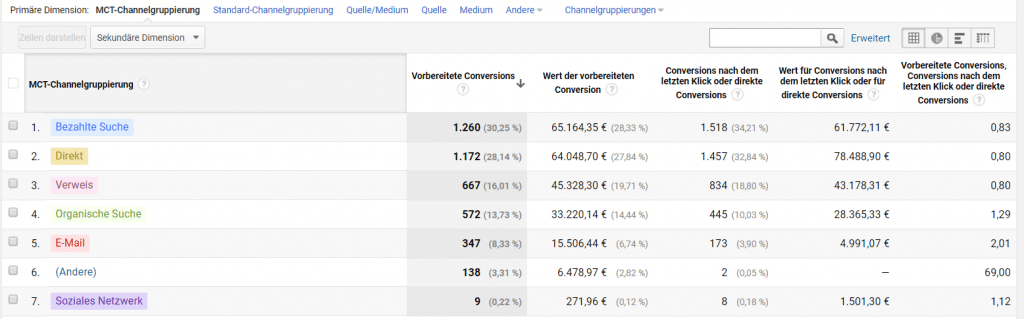
Nun geht es wie folgt weiter:
- Um die passendsten Daten zu erhalten, sollte als Maßstab für die Conversions das Hauptziel gewählt werden, auf das man sich konzentriert.
- Als Typ wird AdWords definiert und
- als Zeitfenster werden idealerweise die zurückliegenden 90 Tage festgelegt. Durch diese Einstellungen erhält man die meisten Daten.
- Als primäre Dimension „Suchanfragen“ wählen, so dass dieser Punkt zum Schwerpunkt des Berichts wird. Hier lassen sich Filter für Suchbegriffe (oder Teile von Suchbegriffen) erstellen, die aktuell ausgeschlossen werden sollen.
Ist man zum Beispiel an Suchanfragen interessiert, die das Wort „review“ enthalten — da dieses Wort die besten Konvertierungen nach sich zieht —, dann gibt man dieses Wort im Filterfeld ein.
Am Ende ist es auch möglich, einzelne Suchanfragen und die Kosten für AdWords-Anzeigen zu vergleichen, um die Rentabilität bestimmter Begriffe zu messen. Sind zum Beispiel die Kosten pro Conversion für bestimmte Begriffe zu hoch, dann sollte hier das Gebot entsprechend angepasst werden, um am Ende nicht zu viel Geld in die falsche Werbung zu investieren.
15. Mit dem Attributionsmodell erfahren, wie Conversions zu bewerten sind
Mit Google Analytics lassen sich verschiedene Attributionsmodelle über unterschiedliche Kanäle miteinander vergleichen – und für Google AdWords lassen sich auch einzelne Kampagnen miteinander vergleichen.
Ist zum Beispiel der Kaufzyklus länger, dann lässt sich mit dem Model Comparison Tool messen, wie viel Wert Ihre Kampagnen von der AdWords-Vorgabe „last click attribution“ zu einem First Click- oder Time Decay-Modell beitragen.
Klingt kompliziert … doch warum sollte man dieses Tool nutzen? Attributionsmodelle außerhalb des letzten Klicks erzählen im Grunde genommen die Geschichte, wie Pay-per-Click und andere Marketingkanäle miteinander interagieren. Der letzte Klick misst hierbei nur den direkten Wert, der von einem bestimmten Kanal geliefert wird, aber andere Modelle sind viel besser darin, den indirekten Wert zu vermitteln.
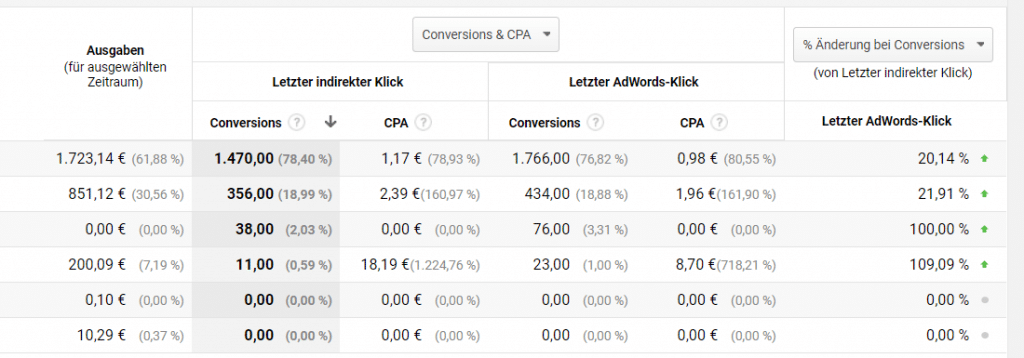
Das ist wichtig, denn wenn der indirekte Wert verpasst wird, dann kann es sein, dass ein unvollständiger Geschäftsfall entsteht. Pay-per-Click könnte zu Konvertierungen führen, die weiter unten im Trichter per E-Mail oder SEO stattfindet. Der letzte Klick erzählt somit nicht die ganze Geschichte.
Konkret bedeutet das Folgendes: Wenn eine unvollständige Geschichte über den vollen Wert von Pay-per-Click Kampagnen zu reduzierten Ausgaben für Pay-per-Click Werbung führt, und somit die Leistung der Kanäle beeinflusst (mit denen Pay-per-Click interagiert), dann könnte ein unvollständiges Verständnis Ihrer Pay-per-Click Bemühungen am Ende zu einem Nettoverlust führen.
Wenn man sich also für ein Attributionsmodell entscheidet, dann sollte man wissen, wie der Hase im eigenen Geschäftsumfeld läuft, wie die einzelnen Kanäle miteinander agieren und welches Modell mit den Anteilseignern abgestimmt wird.
16. Mittels Top-Conversion-Pfad-Report die bestkonvertierenden Multi-Channel-Pfade entdecken
Alle vorherigen Maßnahmen zusammengenommen machen klar, dass die Besucher über unterschiedliche Wege auf eine Website kommen, eine Entscheidung (Konvertierung) eine gewisse Zeit benötigt und sich gegebenenfalls auch über mehrere Berührungspunkte (Touchpoints) erstreckt. Doch um die einzelnen Pfade im Detail zu betrachten, bietet sich der „Top Conversion Paths Report“ an. Hier sieht man im Detail die Interaktionen, die zur Konvertierung führen.
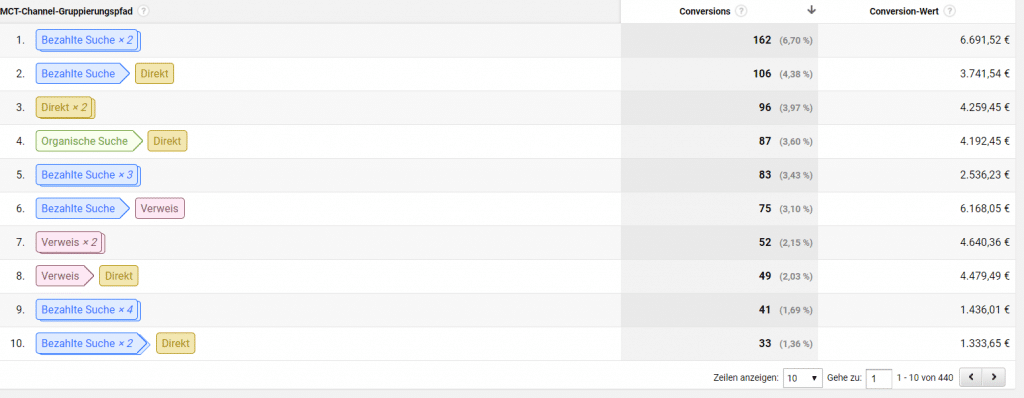
An anderer Stelle ging es um die Bewertung einzelner Kanäle in Bezug auf die Pay-per-Click Bemühungen. An dieser Stelle liefert der „Top Conversions Paths Report“ die entsprechenden Zahlen, Daten und Fakten.
In den Einstellungen lässt sich festlegen, welche Art von Konvertierungspfaden angezeigt werden sollen, sowie auch andere Pfade, die zum Beispiel eine Interaktion mit bezahlten Suchanfragen enthalten.
Die Einstellungen und Möglichkeiten dieses Tools sind vielfältig. Es ist also eine gute Idee, hier mit verschiedenen Einstellungen und Möglichkeiten zu experimentieren.
17. Visualisierung des Funnels, um Schwachstellen zu entdecken
Wenn Besucher mehrere Schritte durchlaufen, um entweder zu einem Lead zu werden oder einen Kauf zu tätigen, dann ist es sinnvoll, die einzelnen Schritte des Funnels auf Schwachstellen zu durchleuchten.
Jeder Abschnitt im Funnel folgt seinem eigenen Pfad. Zum Beispiel: /checkout/step-1, /checkout/step-2, /checkout/step-3 und so weiter. Zuerst gilt es, ein neues benutzerdefiniertes Ziel unter Einstellungen und Zielvorhaben zu definieren. Als Ziel werden hierbei wieder Zielseiten definiert. Diese können entweder als kompletter Pfad angegeben, oder es können Teile der Bezeichnung angesetzt werden. Es kommt hierbei immer auf die Komplexität der eigenen Website an.
Idealerweise nutzt man dazu das (Enhanced) Ecommerce Tracking samt den Kaufverhaltensbericht. Sollte dies nicht zur Verfügung stehen, kann man sich mit dem Conversiontrichter behelfen. Dieser ist von Hause aus inaktiv. Wird der Trichter nicht eingeschaltet, dann wird immer nur der letzte Klick gemessen. Nach dem Einschalten des Trichters bekommt man als nächstes die Möglichkeit, weitere Ziel-Seiten des Trichters zu definieren. Am Ende geht es hierbei darum, für jeden einzelnen Schritt im Prozess ein Ziel zu definieren.
Wenn zum Schluss alles läuft, dann erhält man in Google Analytics eine Darstellung, die genau zeigt, an welchen Punkten Besucher im Prozess aussteigen. Diese Darstellung hilft dabei, um an den passenden Stellen den Prozess weiter zu optimieren.
18. Wenn Besucher gezielt auf Ihrer Seite suchen
Wenn Google Analytics schon gut ausgereizt ist, dann gibt es noch weitere Möglichkeiten, um passende Keywords zu ermitteln. Der „Site Search Report“ in Google Analytics hilft dabei, Besucher zu identifizieren, die gezielt auf einer Website nach bestimmten Inhalten suchen. Dadurch kann man die Keywords entdecken, auf die man normalerweise nicht kommt.

Um diese Möglichkeit zu nutzen, muss auf der Seite „Einstellungen der Datenansicht“ das „Site Search-Tracking“ aktiviert werden. Danach müssen noch entsprechende Parameter definiert werden. Der letztlich gültige Report ist auf der Seite „Verhalten“ unter dem Punkt „Site Search“ zu finden und gibt sehr viele Ansatzpunkte für die Optimierung Ihrer Website.
Suchen Kunden nach Produkten, die sie nicht im Sortiment haben, sollten Sie eventuell anfangen, das Sortiment auszubauen. Sollte eher nach Produkten gesucht werden, die Sie im Shop führen, sollten Sie sich Gedanken über die Usability machen – die Kunden scheinen diese Produkte nicht zu finden.
Noch viel mehr Wert haben diese Suchbegriffe für Ihre PPC-Anzeigen. Wir empfehlen an dieser Stelle neue Anzeigengruppen in AdWords zu implementieren, wenn bestimmte Produkte häufig gesucht werden. Idealerweise bekommen diese Suchbegriffe auch eigene Anzeigentexte, um die Intention der User bestmöglich zu treffen.
19. Segmentierung nach generellen und Produkt-/markenbezogenen Suchanfragen
Wird eine Pay-per-Click Kampagne aufgesetzt, dann ist es sinnvoll, nach generellen Suchanfragen und direkten Suchanfragen nach Marken oder Produktnamen zu unterscheiden. Hauptgrund für die Unterscheidung ist, dass die jeweilige Suche unterschiedlich konvertiert bzw. an unterschiedlichen Stellen im Funnel-Prozess ansetzt. Menschen, die nach bestimmten Marken oder Produkten suchen, wissen in der Regel schon recht genau, was sie suchen bzw. brauchen. Generelle Suchanfragen stehen vielmehr für einen Sondierungs- und Findungsprozess.
In Google Analytics kann man beides gut erfassen und unterscheiden:
- Zuerst geht es wieder in die Einstellung (das Zahnrad, unten auf der linken Seite), weiter in die Spalte „Datenansicht“ und dort zum Unterpunkt „Channeleinstellungen“.
- Hier lassen sich die entsprechenden Keywords für Markenbegriffe und Produktnahmen definieren. Zusätzlich liefert Google noch weitere Vorschläge.
Sind die Einstellungen gespeichert, dann kann es bis zu 48 Stunden dauern, bis man hier die ersten Ergebnisse im Report angezeigt bekommt. Die Reports sind hierbei im Bereich „Akquisition“ und „Channels“ zu finden.
Wichtig hierbei ist noch zu wissen, dass in diesen Kanälen alle Pay-per-Click Kampagnen, also auch von Bing Ads etc., mit enthalten sind und mit dem Tag ”cpc“ gekennzeichnet sind.
20. Mit benutzerdefinierten Benachrichtigungen das Wesentliche im Auge behalten
Wenn man sich um einen Pay-per-Click Account kümmert und alle sich bietenden Möglichkeiten ausschöpft, ist das schon eine gewisse Herausforderung — und man verliert gerne mal wichtige Daten aus dem Blick. Genau an dieser Stelle kommen benutzerdefinierte Benachrichtigungen ins Spiel.
Diese benutzerdefinierten Benachrichtigungen funktionieren ähnlich wie Push-Nachrichten für bestimmte Accounts und Aktivitäten. Diese Benachrichtigungen helfen also dabei, wichtige Bewegungen in einzelnen Kanälen im Auge zu behalten.
Einige Beispiele sind:
- Veränderungen bei der Anzahl der Klicks,
- Veränderungen bei den Seitenansichten oder
- Veränderungen bei den Einnahmen oder Conversions.
Diese Benachrichtigungen kommen zwar nicht in Echtzeit, doch es lassen sich benutzerdefinierte Benachrichtigungen so einrichten, dass diese die Performance im Vergleich zum gleichen Tag der Vorwoche messen. Hier gibt es eine ganze Reihe von Möglichkeiten, um entsprechende Kriterien zu definieren, und jedes Mal, wenn eine Abweichungen festgestellt wird, gibt es per E-Mail eine Benachrichtigung.
Um eine eigene Benachrichtigung zu erstellen, führt der Weg wieder über die Einstellungen in Google Analytics. In der letzten Spalte ganz rechts, am Anfang des letzten Drittels, findet sich der Punkt „Benutzerdefinierte Benachrichtigungen“.
Hier kann einfach die entsprechende Benachrichtigung mit den gewünschten Kriterien neu angelegt werden. Wird nun zum Beispiel bei den Seitenansichten ein Rückgang von mehr als 20 % festgestellt, dann wird eine entsprechende Benachrichtigung verschickt.
Einige Benutzer von Google Analytics stellen die benutzerdefinierten Benachrichtigungen so ein, dass Tagesvergleiche mit dem selben Tag der Vorwoche ausgewertet werden. Hintergrund ist dabei die Überlegung, dass viele Accounts sich bei der Betrachtung im Tagesvergleich nicht konsistent verhalten, so dass der Vergleich mit dem gleichen Tag aus der Vorwoche besser ist.
Grundsätzlich kann man sich die Benachrichtigungen per E-Mail zusenden lassen. Zusätzlich gibt es die Möglichkeit, sich die Mitteilungen als SMS zusenden zu lassen.
21. Verwenden Sie Anmerkungen, um Ihren Daten einen Kontext hinzuzufügen
Manchmal gibt es in den Daten einen deutlichen Ausschlag, zum Beispiel weil offline eine andere Kampagne gestartet wurde, die auf eine bestimmte Website hinweist. Diese Aktion kann zu einer deutlichen Spitze im Traffic führen — was ja auch Ziel der ganzen Aktion ist. Doch was ist, wenn man diese Aktion vergisst, und sich nach einiger Zeit fragt man sich erneut: „Was war eigentlich genau an diesem Tag los?“
An dieser Stelle kommen die Anmerkungen in Google Analytics ins Spiel. Die Anmerkungen erlauben es, kleine Sprechblasen am entsprechenden Datenpunkt anzuheften. In dieser Sprechblase kann man dann Informationen zum Ereignis hinterlegen. So weiß man auch im Nachhinein immer, was konkret an diesem Tag los war bzw. welches Ereignis für die Spitze gesorgt hat.
Solche Anmerkungen sind gerade dann extrem sinnvoll, wenn Veränderungen durchgeführt wurden oder Aktionen den Webauftritt begleitet haben.
Zum Beispiel:
- Veränderungen im Design
- Signifikante Anpassungen und Änderungen am Inhalt
- Neu gestartete Marketingkampagnen
- Systemausfälle
- Veränderungen im betrieblichen Umfeld
- Veränderungen beim Wettbewerb
- Wettereinflüsse
- Andere zeitgebundene Ereignisse
Zusammenfassung zum Thema Google Analytics für Pay-per-Click Kampagnen
Wenn Sie es bis hierher geschafft haben und dabei auch das ein oder andere ausprobiert haben, dann sind Sie schon auf einem guten Weg, ein echter Profi in Sachen Google Analytics zu werden. Die zukünftigen Pay-per-Click Kampagnen werden davon mit Sicherheit profitieren.
Entscheidend dabei ist, dass Google Analytics mehr Daten liefert als Google AdWords. Aus diesem Grund ist Google Analytics auch ein guter Wegbegleiter für praktisch alle Pay-per-Click Kampagnen. Wenn man realisiert hat, wie die einzelnen Berichte und Einstellungen funktionieren und dass man an vielen Stellen sehr ähnliche Wege zum Ziel gehen muss, dann lohnt sich auch die investierte Zeit.
Bildquelle: melpomen / 123RF Standard-Bild
Jetzt Unterstützung in SEA erhalten